Obișnuiți să utilizați Windows 8? Din moment ce sunt un tip de calculator, un singur loc pe care îl vizitez mereu pe computerul meu este Panoul de control. Sunt atât de obișnuit să fac clic pe butonul Start și apoi să deschid panoul de control de acolo. În Windows 8, din moment ce nu există un buton de pornire, trebuie să faceți niște lucruri funky înainte de al accesa!
În acest post, vă voi arăta cele patru moduri diferite în care puteți accesa Panou de control din Windows 8 și cum să îl configurați astfel încât să îl puteți accesa foarte repede în loc să accesați mai multe meniuri și clicuri.
Metoda 1 - Pictograma desktop
Cea mai ușoară cale pentru a accesa Panoul de control este să o adăugați pe desktopul Windows 8. Puteți face acest lucru făcând clic dreapta pe Desktop și selectând Personalizare.
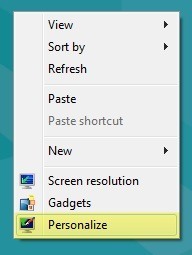
>Schimbați pictogramele desktopîn panoul din stânga.
![]()
Acum, verificați caseta de lângă și Panou de control. Mă refer la Computer, pentru că este folosit în a doua metodă de mai jos.

Asta este. Acum, pictograma Panoului de control se va afișa pe desktop pentru a avea acces ușor. Pe Metoda 2!
Metoda 2 - Computer Icon
În Metoda 1, am spus să verificați Computer și motivul este pentru că are o privire specială în Explorer, prin care puteți accesați rapid panoul de control. Dacă faceți clic pe Computer pe desktopul dvs., veți vedea în partea de sus, meniul File, Computer, View. Faceți clic pe Computer.
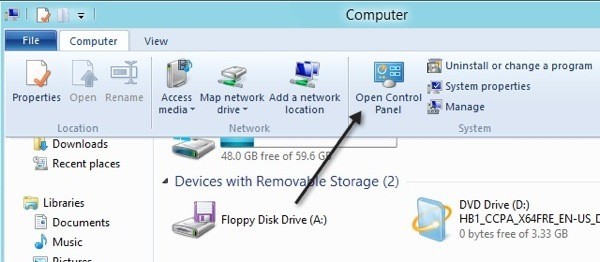
Există o opțiune în panglica numită Open Control Panel. Puteți să faceți clic pe acesta pentru a intra în el. Deci, acesta este al doilea mod.
Metoda 3 - Ecran de pornire
Cea de-a treia cale implică utilizarea ecranului de pornire. Accesați ecranul de pornire apăsând tasta Windows de pe tastatură, deplasând mouse-ul în partea din stânga jos a ecranului sau mutați mouse-ul în partea dreaptă sus a ecranului și dând clic pe butonul Start din bara Charms care apare .
Odată ce ați ajuns acolo, faceți clic dreapta pe orice spațiu gol și veți vedea că opțiunea Toate aplicațiileapare în partea inferioară.
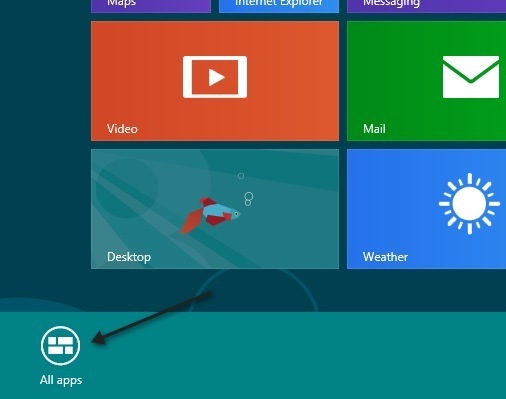
Faceți clic pe acesta și apoi defilați spre dreapta. Ar trebui să vedeți apoi elementul de pe panoul de control afișat. Puteți să faceți clic pur și simplu pe el pentru a deschide Panoul de control.
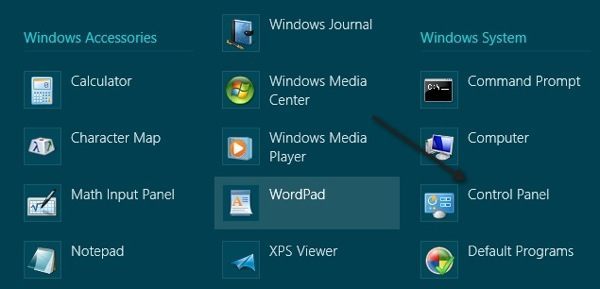
Metoda 4 continuă din acest punct și adaugă panoul de control Bara de sarcini.
Metoda 4 - Pin pentru Start, Pin pentru bara de activități
În sfârșit, ultimul lucru pe care îl puteți face este să faceți clic dreapta pe Panoul de control din ultima captură de ecran din Metoda 3 veți vedea opțiunile pentru Pin to Startși Pin pentru bara de activități.
la Start vă va salva de la necesitatea de a merge la ecranul de pornire, faceți clic cu butonul din dreapta, selectați Toate aplicațiile, apoi faceți clic pe Panoul de control. În schimb, se va afișa doar pe ecranul inițial de pornire. Pinul pe bara de activități va adăuga în mod evident la bara de activități Windows 8.
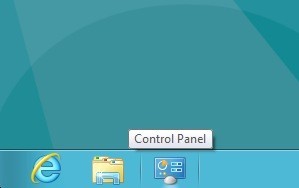
Și asta este. Acum puteți accesa cu ușurință Panoul de control într-o mulțime de moduri în Windows 8. Aveți întrebări? Dacă da, postați un comentariu și vom încerca să vă ajutăm. Bucurați-vă!